Dopisywanie odbytej wizyty do pakietu
W pracy lekarza lub recepcjonisty zdarzają się niestandardowe sytuacje.
Program dla placówki Medfile® również przewiduje takie scenariusze.
Dopisywanie odbytej wizyty do pakietu jest przykładem funkcji dodatkowej stosowanej w Elektronicznej Dokumentacji Medycznej.
Kiedy pacjent odbędzie zaplanowaną wizytę, a następnie zapozna się z cennikiem i postanowi wykupić pakiet, możemy wtedy potraktować tę wizytę jako pierwszą z pakietu.
Warto się zapoznać z pomocami jak wykonać wystawianie pakietu do wykorzystania oraz planowanie wizyty w ramach pakietu wizyt do wykorzystania.
- Widok odbytej, zakończonej wizyty w kalendarzu.
- Edycję wizyty rozpoczynamy poprzez kliknięcie w wizytę z poziomu kalendarza.
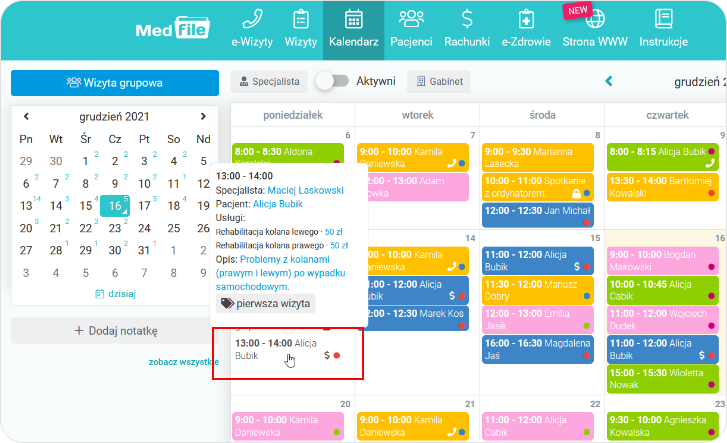
W „Edytuj wizytę” wybieramy „Otwórz wizytę” w celu otwarcia karty wizyty pacjenta, który odbył wybraną wizytę wskazaną w kalendarzu.
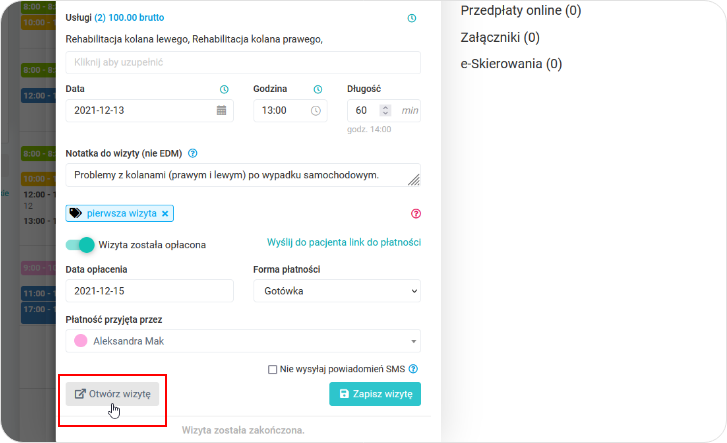
- W związku z tym, że wizyta była zakończona należy wybrać „Otwórz wizytę”.
- Przycisk „Otwórz wizytę” w karcie wizyty znajduje się na dole okna, po prawej stronie.
- W momencie, gdy wizyta nie została zakończona możemy od razu przystąpić do edycji wizyty.
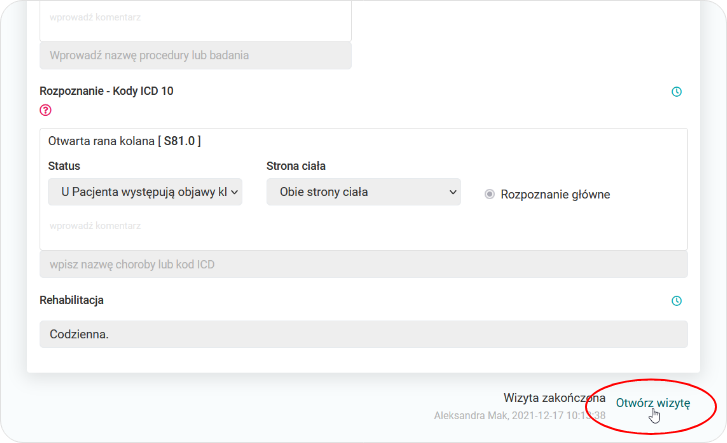
Zaraz pod imieniem i nazwiskiem pacjenta wybieramy „Rozlicz w ramach pakietu”, żeby móc dopisać odbytą wizytę do pakietu.
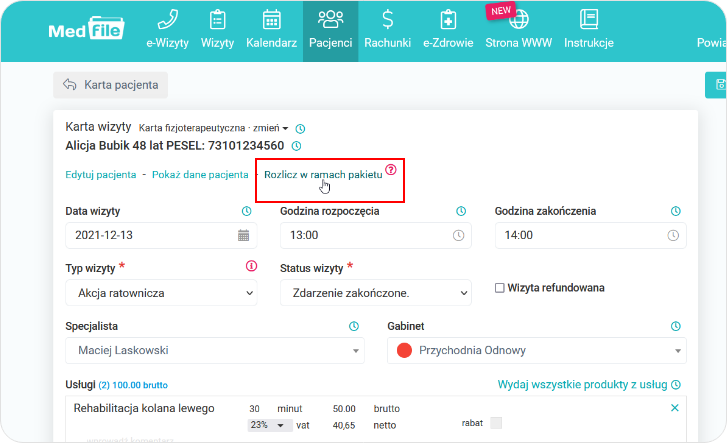
- Po kliknięciu w „Rozlicz w ramach pakietu” pokazuje się w karcie wizyty danego pacjenta dodatkowa funkcja.
- Mamy możliwość zaznaczyć usługi jakie wykupiliśmy w ramach pakietu, które chcemy dodać do odbytej już wizyty.
- Klikamy w „Zapisz zmiany” pod usługami.

Komunikat informujący o prawidłowym wpisaniu odbytej wizyty w ramach pakietu.
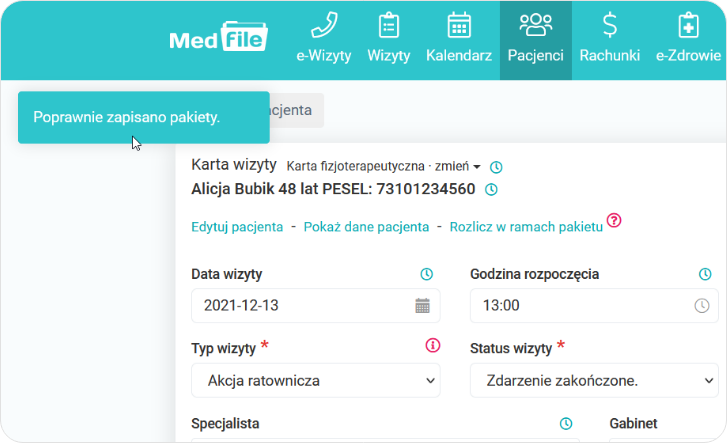
Następnie zapisujemy zmienioną kartę wizyty poprzez „Zapisz zmiany” (przycisk znajduje się po prawej stronie okna).
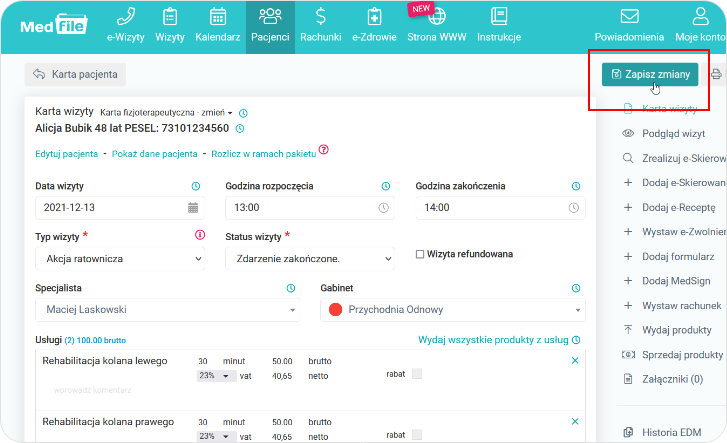
Komunikat informujący nas o poprawnym dopisaniu odbytej wizyty do pakietu.
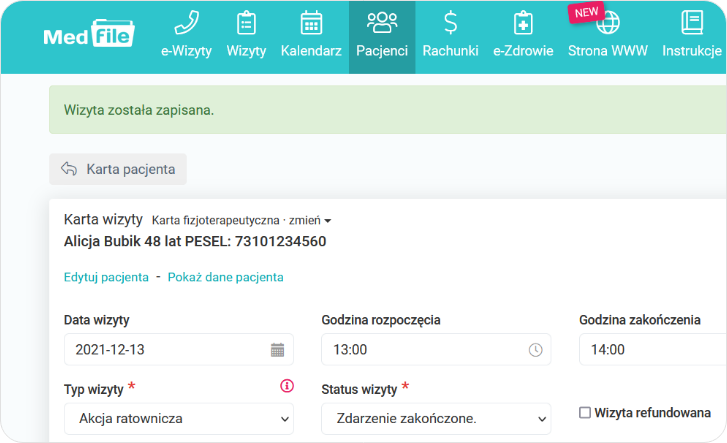
- Widok stanu wykorzystania pakietu z poziomu „Kartoteki pacjentów”.
- Wykupionych jest 7 wizyt.
- Wykorzystanych wizyt ‑ 6 sztuk.
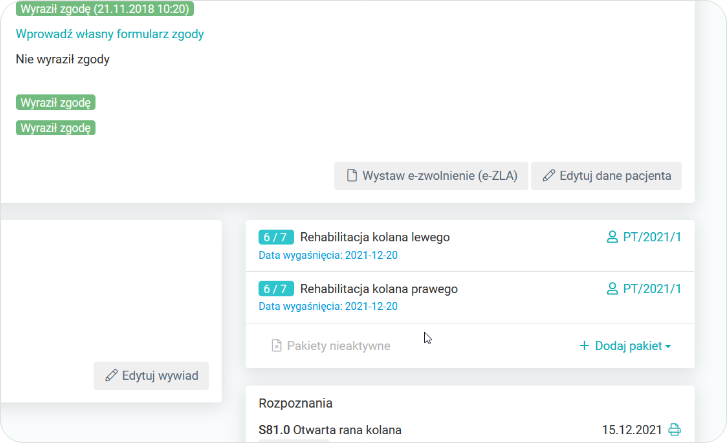
Praca ze specjalistami w dziedzinie medycyny pozwoliła nam stworzyć program do Elektronicznej Dokumentacji Medycznej zgodny z ich wymogami.
Program posiada funkcje dodatkowe, tj. dopisywanie odbytej wizyty do pakietu, które znacznie ułatwiają codzienną pracę lekarzy i recepcjonistów.
Zgodny z RODO.
Najczęściej zadawane pytania
Tak, kalendarz daje możliwość zaznaczenia dni wolnych od pracy, co blokuje dodawanie pacjentów w wybranych terminach. Sprawdź więcej
Suwak ten pokazuje tylko lekarzy, którzy pracują w danym dniu, czyli posiadają ustalony harmonogram pracy.
Klikając w daną wizytę w kalendarzu, następnie wchodzimy w “Edytuj wizytę”. W lewym dolnym rogu klikamy w “Odwołaj”. Sprawdź więcej
Klikając w kalendarz na dany dzień i godzinę, w lewym górnym rogu klikamy w “Wizyta grupowa”. Sprawdź więcej
W kalendarzu klikamy w konkretny dzień i godzinę, pojawi się okienko “Nowa wizyta”. Sprawdź więcej






































 ENG
ENG




 Zaloguj się
Zaloguj się

 Zwiń menu
Zwiń menu
 Załóż darmowe konto
Załóż darmowe konto 














 Pobierz ulotkę
Pobierz ulotkę
